Photoshop给果子照片调出粉黄色
摘要:图片以单色为主,转为淡黄色的时候把绿色转为橙黄色,然后把暖色部分调淡,暗部调亮,再在边角部分增加一点高光即可。原图最终效果1、打开素材图片,...

图片以单色为主,转为淡黄色的时候把绿色转为橙黄色,然后把暖色部分调淡,暗部调亮,再在边角部分增加一点高光即可。
原图

<点小图查看大图>
最终效果

1、打开素材图片,创建可选颜色调整图层,对黄、绿、中性色进行调整,参数设置如图1 - 3,效果如图4。这一步把背景部分的主色转为较淡的黄绿色。

<图1>
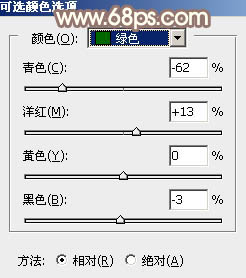
<图2>

<图3>

<图4>
相关教程:
Photoshop给情侣照片加上粉黄色
Photoshop给花丛中的人物照片加上粉黄色技巧
Photoshop给室外美女照片加上粉黄色技巧
Photoshop给外景人物加上漂亮的韩系粉黄色
【Photoshop给果子照片调出粉黄色】相关文章:
★ Photoshop给美女人物照片加上甜美的粉调青红色技巧
